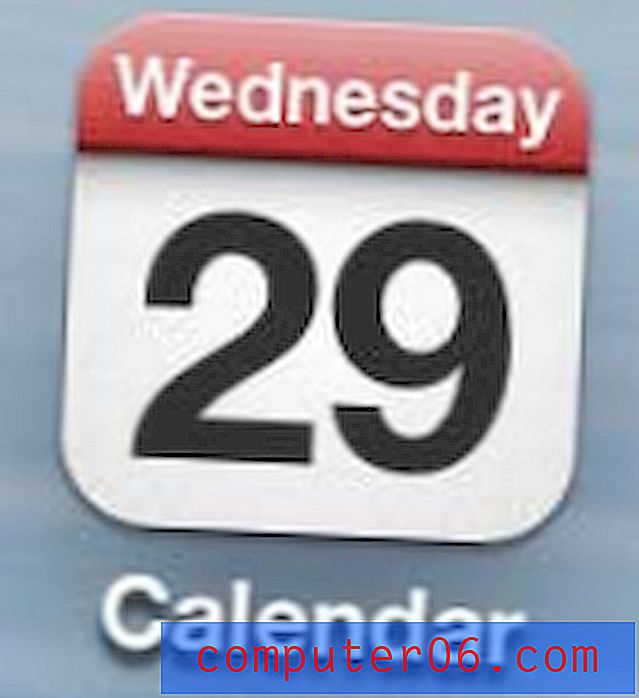Word 2010에서 강조 표시를 제거하는 방법
한 그룹의 사람들과 Word 문서를 공동 작업 할 때 문서의 특정 섹션에주의를 집중시키기 위해 적용되는 여러 가지 방법이 있습니다. 한 가지 옵션은 문서에 주석을 추가하고 다른 옵션은 변경해야 할 수도있는 문서의 단어 나 섹션을 강조 표시하는 것입니다.
그러나 문서를 권장 변경 한 후에는 텍스트를 강조 표시 할 필요가 없지만 여전히 남아 있습니다. 이로 인해 문서가 지저분하고 전문적이지 않게 보일 수 있습니다. 다행히도 아래의 간단한 지침에 따라 문서의 텍스트에서 강조 표시를 제거하는 간단한 프로세스입니다.
Word 2010의 텍스트에서 명확한 강조 표시
이 기사의 단계는 특정 단어에서 강조 표시를 제거하는 방법을 보여줍니다. 문서에서 모든 강조 표시를 제거하려면 문서 내부를 클릭 한 다음 키보드에서 Ctrl + A 를 눌러 전체 문서를 선택할 수 있습니다.
1 단계 : Word 2010에서 강조 표시가 포함 된 문서를 엽니 다.
2 단계 : 강조 표시를 제거 할 단어를 선택하십시오. 앞에서 언급했듯이 키보드에서 Ctrl + A 를 눌러 전체 문서를 선택할 수 있습니다.

3 단계 : 창의 맨 위에있는 홈 탭을 클릭하십시오.
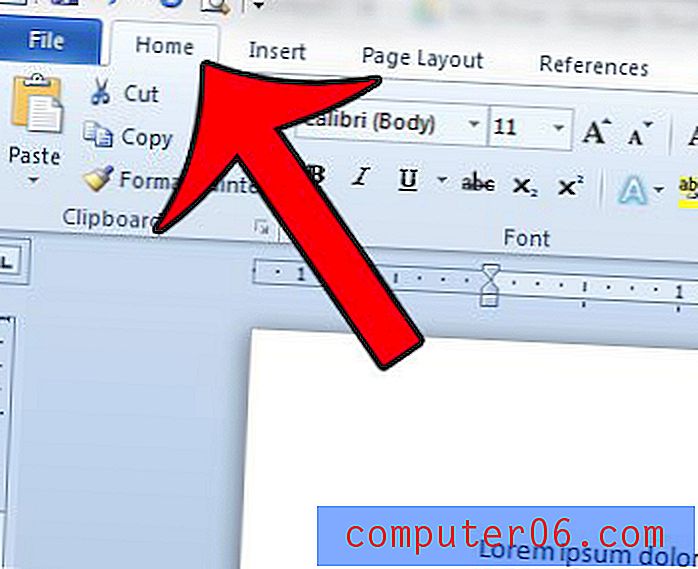
4 단계 : 텍스트 강조 색상 버튼 오른쪽의 화살표를 클릭 한 다음 색상 없음 옵션을 클릭합니다.
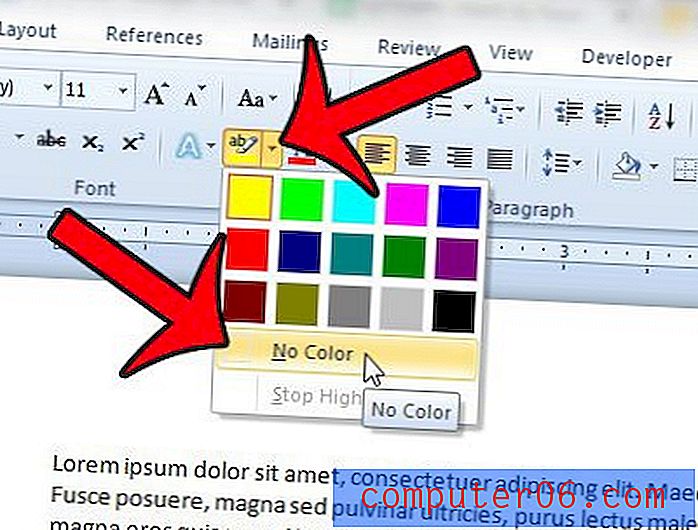
이 단계를 수행 한 후에도 강조 표시가 계속 유지되면 실제로 텍스트에 음영이 적용되었을 수 있습니다. 음영 버튼 오른쪽에있는 화살표를 클릭 한 다음 색상 없음 옵션을 선택하여 음영을 제거 할 수 있습니다.

다른 사람과 문서를 공유해야하는데 Word에서 철자가 틀린 단어에 밑줄을 긋는 방법이 마음에 들지 않습니까? 몇 가지 간단한 단계를 수행하여 빨간색 밑줄을 제거하는 방법에 대해 알아 봅니다.